Das Erstellen von DVD-Menüs ist eine sehr nützliche Funktion. Es vermeidet die Peinlichkeit, dass die automatische Wiedergabe startet, sobald Sie eine CD einlegen, insbesondere wenn Sie jemanden mit einem Video überraschen wollen. Und mit einem gutem DVD-Menü Ersteller können Sie verschiedene Videos organisieren, um Ihr Lieblingsvideo nach Wunsch auszuwählen. In diesem Artikel werden wir Ihnen 5 Methoden vorstellen, mit denen Sie DVD mit Menü problemlos erstellen können.

DVD Menü auf Windows/Mac erstellen
VideoByte DVD Creator ist eines der besten DVD-Brennprogramme für Windows 10/11 und Mac. Damit können Sie einzigartige DVD-Menüs mit Vorlagen oder benutzerdefinierten Menü-Hintergrundbildern, Menü-Hintergrundmusik erstellen und dann Videos auf leere DVD mit hoher Qualität brennen.
Besonderheiten von VideoByte DVD Creator
- Erstellen Sie nach Ihrem Belieben Video oder Musik auf DVD, Blu-ray, Ordner oder ISO-Dateien;
- Zahlreiche DVD-Menüvorlage wie Reise, Hochzeit, Familie stehen Ihnen zur Verfügung, Ihr DVD-Video zu bereichern.
- Mehrere Ausgabeformate zur Auswahl: DVD, DVD-Ordner, ISO-Image-Datei auf Windows und Mac; Blu-ray Disc, Blu-ray Ordner, ISO-Image-Datei unter Windows;
- Bearbeiten Sie Ihre Videos mit eingebautem Bearbeitungstool wie drehen, zuschneiden, Effekte & Wasserzeichen hinzufügen, Heiligkeit oder Kontrast anpassen;
- Brennen Sie Videos mit ultraschneller Geschwindigkeit und ohne Qualitätsverlust auf DVD/Blu-ray-Discs.
- Echtzeit-Vorschau während des DVD-Produktionsprozesses zur besseren Anpassung.
Downloaden und installieren Sie VideoByte DVD Creator auf Ihrem Computer. Im Folgenden zeigen wir Ihnen dazu, wie Sie eigene DVD mit Menü erstellen.
Mac Version unterstützt noch nicht das Erstellen von Blu-ray Disc/Ordner/ISO-Datei.
Schritt 1. Starten Sie VideoByte DVD Creator und wählen Sie DVD oder Blu-ray zum Erstellen aus.
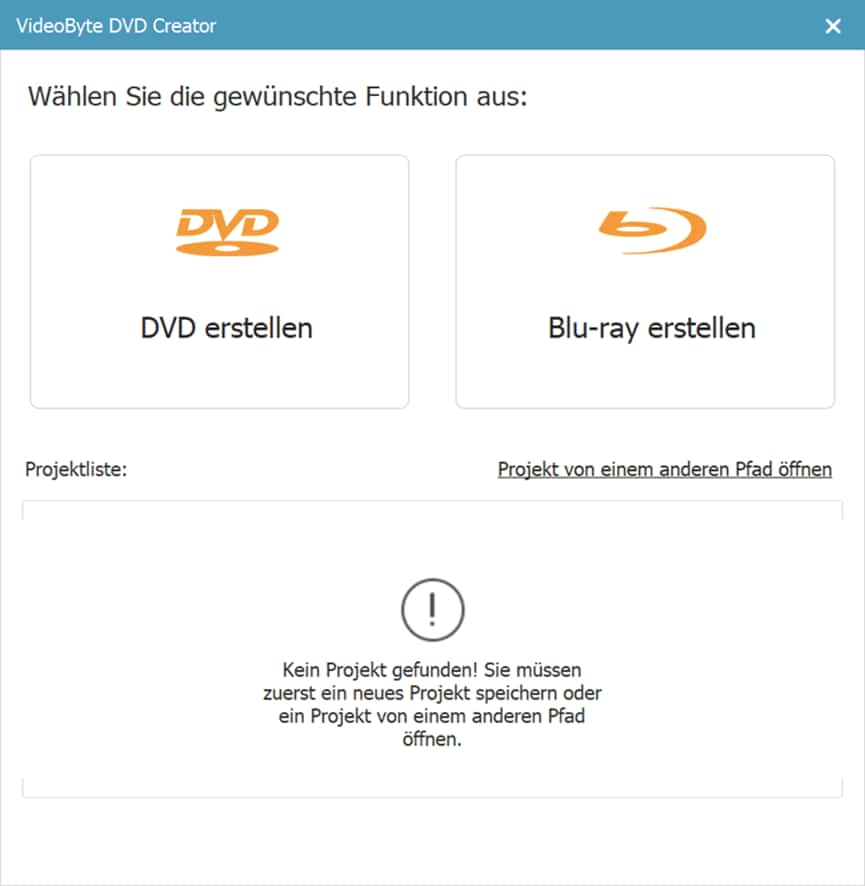
Schritt 2. Klicken Sie auf den Butten „Mediendatei(en) hinzufügen“, dann wählen Sie Ihre Videos nach Ihrem Bedarf zu Brennen aus.
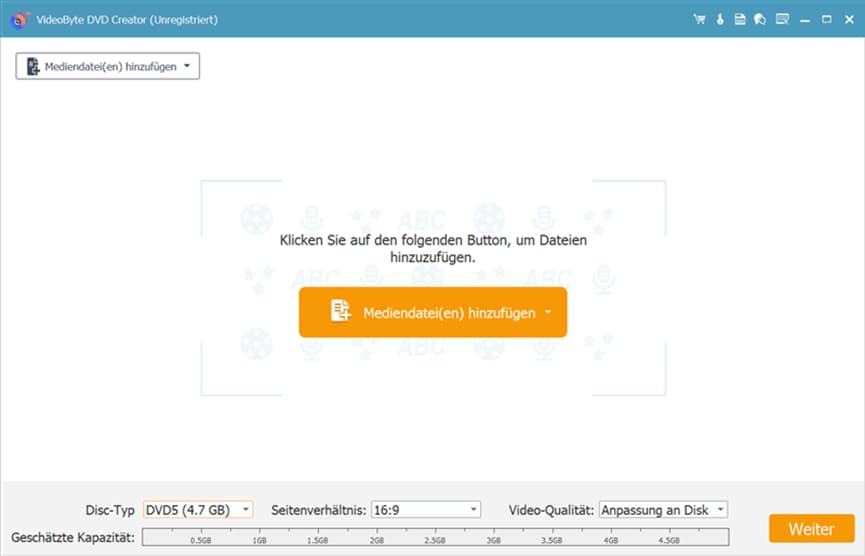
Schritt 3. Klicken Sie auf den Button Video, um das Video zu bearbeiten wie drehen, Videobereich zuschneiden, oder Wasserzeichen hinzufügen. Sie können auch Effekt von Video einstellen.
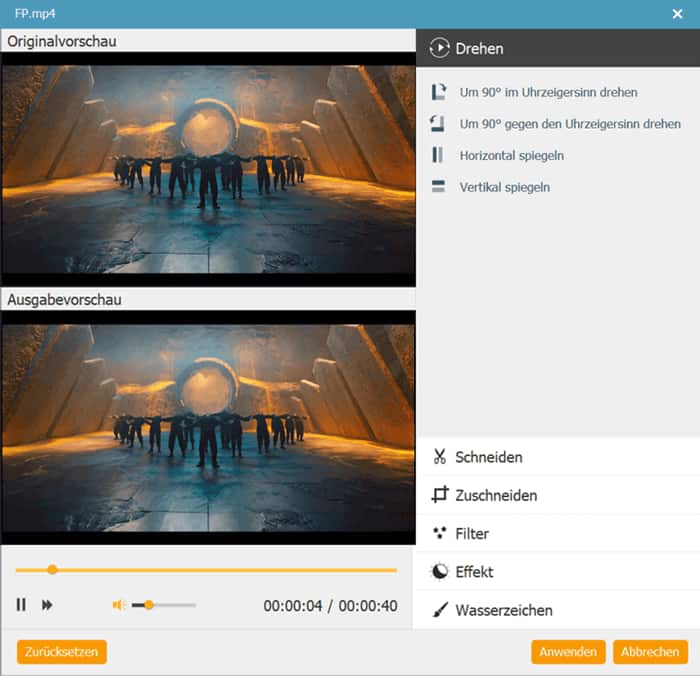
Schritt 4. Klicken Sie auf den Button Audiospur, wenn Sie Audiospuren für das Video hinzufügen möchten. Sie können auch Untertitle nach Ihren Wünschen anpassen.
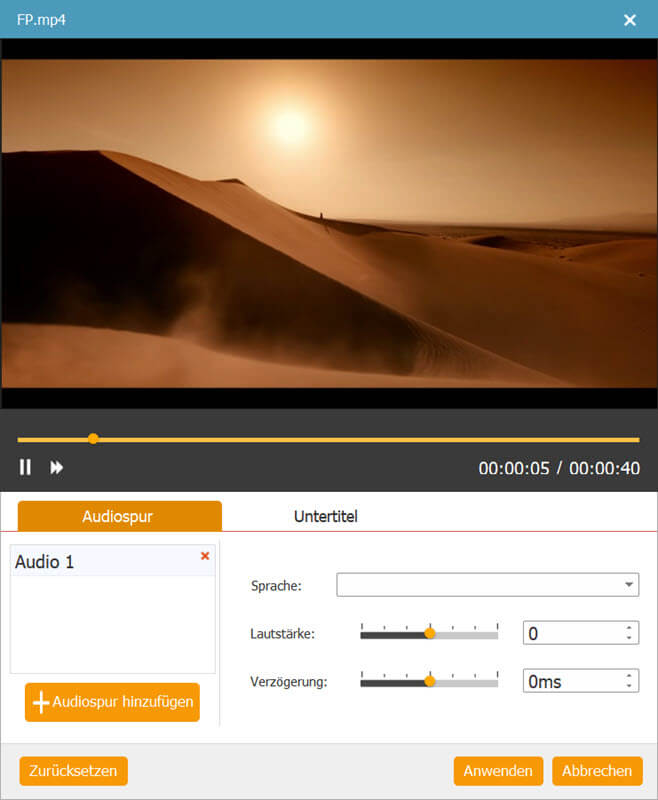
Schritt 5. Wechseln Sie zum Menü. Wählen Sie in dem Rechten Bereich eine bevorzugte Menüvorlage für Ihr DVD-Menü aus. VideoByte DVD Creator bietet Ihnen Vorlage in unterschiedlichen Stilen, wie z.B. Hochzeit, Reise usw.
Unten können Sie auch das Hintergrundbild ändern. Hinzu können Sie nach Ihrem Bedarf eine Hintergrundmusik und einen Öffnungsfilm zu Ihrer DVD hinzufügen.
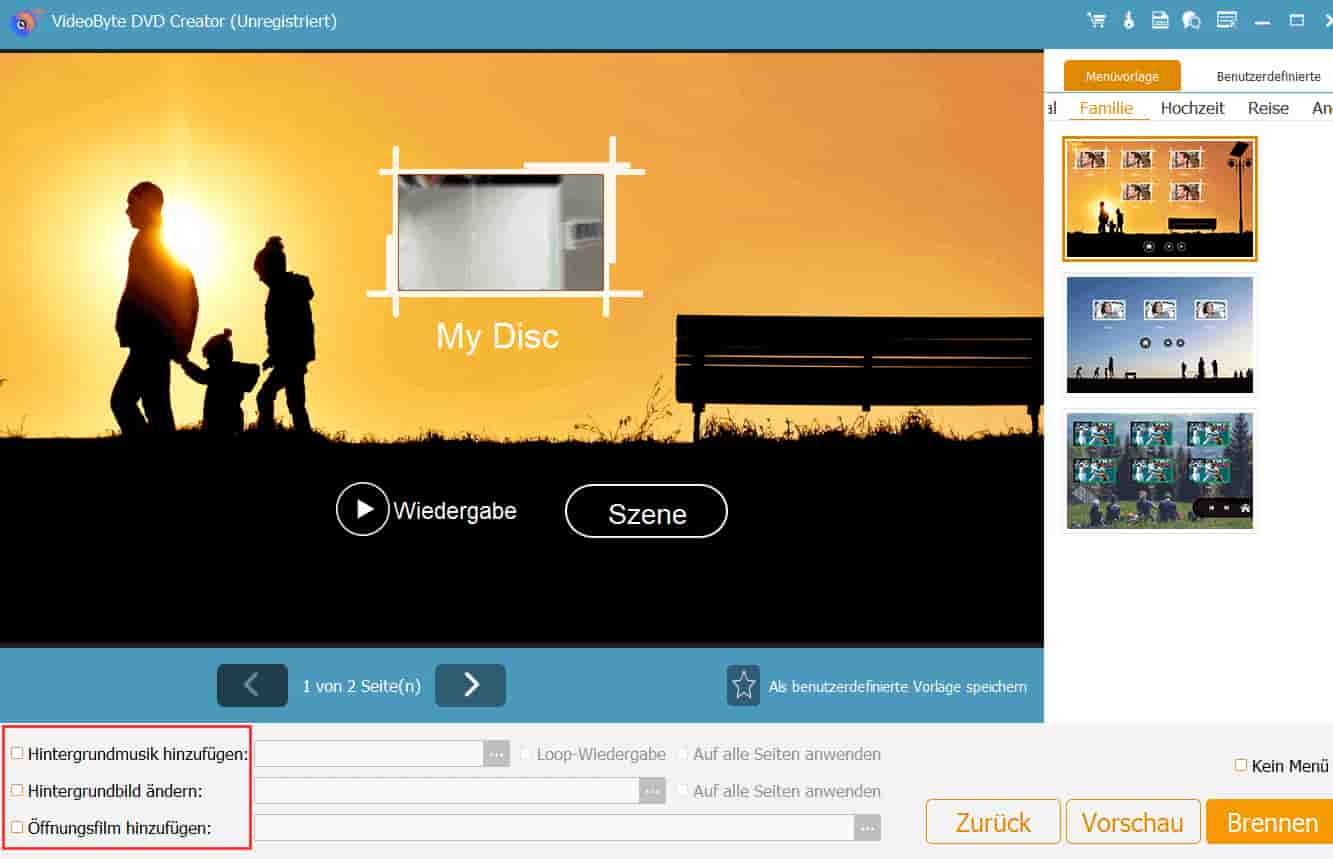
Schritt 6. Klicken Sie auf Starten, um DVD/Blu-ray mit Menü zu brennen. Sobald der Brennvorgang abgeschlossen ist, können Sie die DVD mit Menü auf einem DVD-Player abspielen.
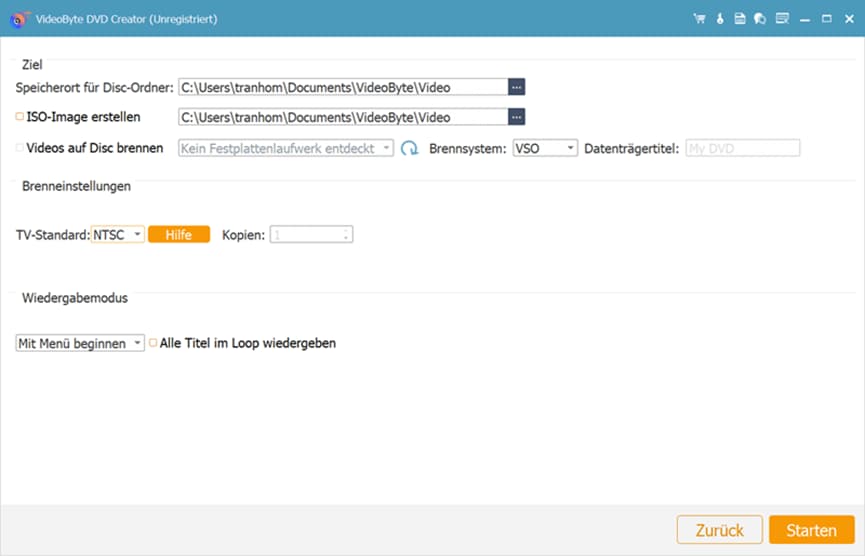
Durch DVDStyler
DVD Styler ist eine kostenlose Open-Source-Software, die sowohl auf Mac als auch auf Windows heruntergeladen und verwendet werden kann. Sie können damit DVD Menüs erstellen und viele Elemente selbst einstellen und sie dann auf eine DVD brennen, aber die Schnittstelle ist aufgrund der fehlenden Wartung etwas zu alt und die Erfahrung ist nicht sehr gut.
Haupteigenschaften von DVDStyler
- Video-DVD mit interaktiven Bildschirmmenüs erstellen und brennen
- Eigene DVD Menüs erstellen oder eine aus der Liste von fertigen Vorlagen wählen
- Mehrere Untertitel- und Audiospuren hinzufügen
- AVI, MOV, MP4, MPEG, OGG, WMV und anderen Dateiformaten unterstützen
Schritt 1.Öffnen Video mit DVDStyler. Wenn Sie DVDStyler zum ersten Mal verwenden, können Sie einige Einstellungen und Vorlagen für die spätere Verwendung bereits im Voraus einrichten.
Schritt 2. Wählen Sie „Einstellungen“ im Pop-up-Fenster „DVD“.
Schritt 3. Wählen Sie Vorlage in „Dis-Vorlage“ und Wenn Sie daran interessiert sind, können Sie Ihr DVD-Menü anpassen, indem Sie Hintergrund- oder Logo-bild hinzufügen.
Schritt 4. Klicken Sie unten rechts „Bereitstellen“ und warten Sie auf Brennen, das kann eine Weile dauern.
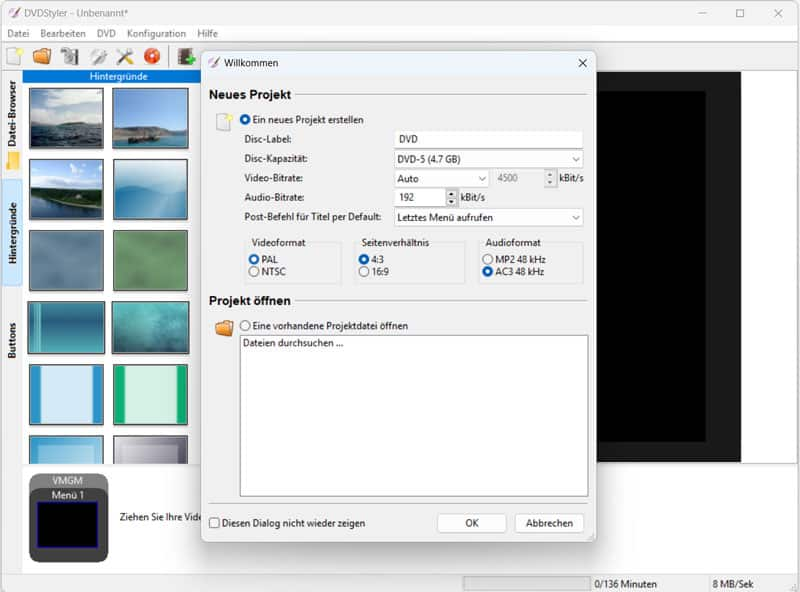
DVD mit Menü erstellen auf Windows
Wir haben auch einige DVD-Brennsoftware herausgesucht, die derzeit nur für Windows- oder Linux-Plattformen verfügbar ist und die alle das Erstellen von DVD-Menü im Video unterstützen.
Windows DVD Maker
Windows DVD Windows Maker ist ein benutzerfreundliches Authoring-Programm. Dieser DVD-Menü-Creator erstellt ein vorgefertigte DVD-Menü. Diese Software verfügt über auch 20 Menüstile. Die meisten Windows Vista- und Windows 7-Versionen enthalten das Authoring-Programm “Windows DVD Maker”, deshalb muss es nicht installiert werden.
Hauteigenschaften von Windows DVD Maker
- 20 DVD-Menüstile stehen zur Wahl
- Unterstützte Videoformate: WMV, MP1, MP2, DVR-MS, AVI usw.
- Unterstützte Bildformate: JPEG, JPG, PNG, BMP, DIB, EMF, GIF usw.
- Unterstützte Windows-Version: Windows 7 und Vista
Schritt 1. Starten Sie diesen DVD Maker und klicken Sie auf File und importieren Sie die Videodateien, die Sie auf DVD brennen möchten.
Schritt 2. In der rechten Auswahlspalte bietet das Programm 20 vorgegebene Menüstile an. Wählen Sie Ihren gewünschten Stil aus durch einen Klick auf DVD Menü.
Klicken Sie auf den Button Subtitle, um die heruntergeladene Untertitle für das Video hinzufügen.
Schritt 3. Klicken Sie auf Start und beginnen mit dem DVD erstellen.

Nero Burning Rom
Nero Burning Rom ist ein bekannt Brennprogramm auf dem Markt und unterstütz Windows- und Linux- Plattformen. Dieses Programm verfügt über vielseitige Funktionen und Einstellungen, jedoch manchmal nicht so einfach zu bedienen. Dieser DVD-Menü-Creator bietet zahlreiche DVD-Menüs zu vielen Themen an. Mit entsprechende Einstellung können auch Sie Ihr DVD-Menü anpassen.
Hauteigenschaften von Nero Burning Rom
- Zahlreiche eingestellte Texteffekten stehen zur Verfügung
- Das Kapitel für Video kann automatisch erstellen
- Es verfügt über unterschiedliche stilvolle DVD-Menüs
Downloaden und installieren Sie diese Software auf Ihrem Computer.
Schritt 1. Setzen Sie eine leere DVD-Disk in das DVD-Laufwerk ein und importieren Sie die Videodatei.
Schritt 2. Wählen Sie DVD-Menü aus. Sie können Ihren gewünschte Vorlage (Standard 2 D- Vorlage/ Smart 3D) wählen. Sie können Ihr DVD-Menü mit Hintergrundmusik hinzufügen. Außerdem haben Sie eine Vorschau des DVD-Menüs, wenn Sie möchten.
Schritt 3. Durch ein Kicke auf Anpassen können Sie Farbschema ändern oder andere Einstellungen übernehmen.
Schritt 4. Jetzt können Sie Video auf DVD brennen und spielen Sie Ihre Video-Disk mit Menü auf dem DVD- und Blu-ray-Player ab.
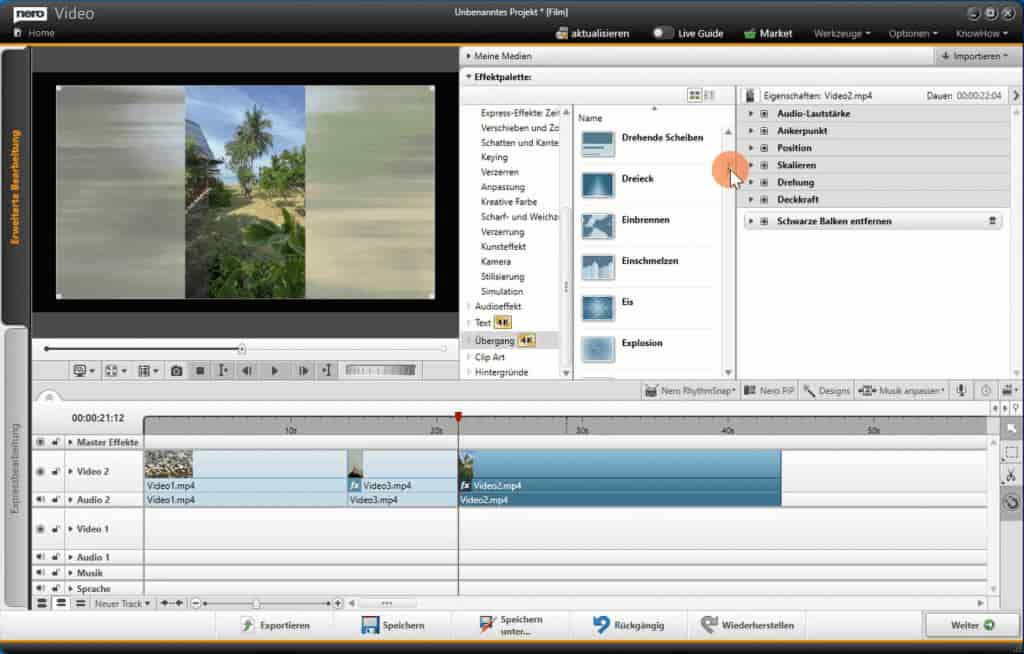
DVD Flick
DVD Flick ist eine professionelle DVD-Authoring-Software, mit der Sie kostenlos DVDs brennen können. Und die exportierte DVD mit Menü können Sie mit dem Player zu Hause genießen. Wenn Sie an dieser Freeware zur Erstellung von DVD-Menüs interessiert sind, lesen Sie weiter, um die Eingenschaften und Anweisungen zu erfahren. Oder möchten Sie einen DVD Creator, der deutsche Menüs erstellen kann? Dann empfehlen wir Ihnen VideoByte DVD Creator.
Haupteigenschaften von DVD Flick
- DVD Menü erstellen, indem Sie unter "Menu Settings" selbst einstellen
- Über 45 Dateiformate können mit DVD Flick in DVD brennen
- Es hat nur eine englischsprachige Oberfläche und benötigt eine Anleitung.
Schritt 1. Starten Sie DVD Flick, nachdem Sie es auf Ihren Windows heruntergeladen haben.
Schritt 2. Klicken Sie auf "add title", um die Video-Datei hochzuladen.
Schritt 3. Klicken Sie auf "Menu Settings", um Ihr eigenes DVD Menü zu entwerfen. 6 Vorlagen stehen den Nutzern zur Verfügung. Sie können auch das Menü jede Titel bestimmen.
Schritt 4. Unter "Project Settings" wählen Sie den Typ der DVD aus. Der Speichort wird unten festgestellt.
Schritt 5. Klicken Sie auf "Create DVD", um die DVD mit selbstgemachtem Menü zu brennen.
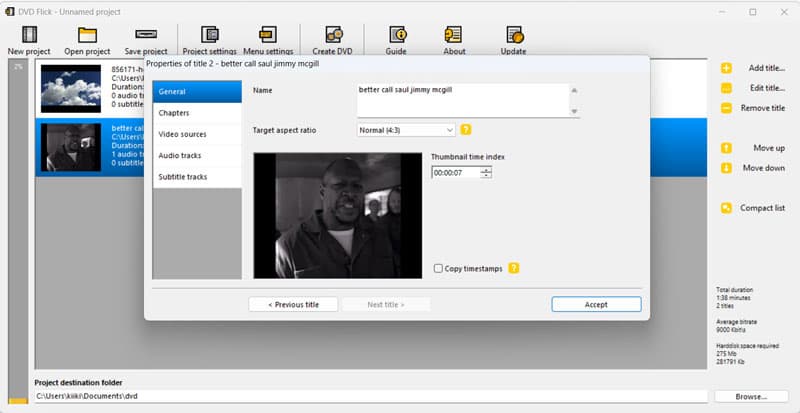
DVD Menü auf Mac erstellen
Wenn Sie ein Mac-Benutzer sind, sollten Sie im Voraus ein externes optisches Laufwerk z.B. ein Apple USB SuperDrive-Laufwerk vorbereiten, wenn Sie Menüs erstellen und dann CDs brennen müssen. Das untenstehende Mac-Brennprogramm steht Ihnen zur Verfügung.
Final Cut Pro
Final Cut Pro ist eine professionelle und leistungsstarke von Apple entwickelte Videobearbeitungssoftware und mit der können Sie DVD mit Menü auf Mac erstellen und brennen. Wenn Sie ein neuer Benutzer sind, können Sie es bis zu 90 Tage lang kostenlos probieren, aber danach müssen Sie dafür bezahlen.
Haupteigenschaften von Final Cut Pro
- Entwickelt und gewartet von Apple
- Das Bild des DVD-Menüs anpassen, Logos hinzufügen, und viele Stile haben
- VVielseitige Funktionen zur Videobearbeitung
Schritt 1. Öffnen Video mit Final Cut Pro und klicken auf oben rechts auf „Teilen“ > „DVD“.
Schritt 2. Wählen Sie „Einstellungen“ im Pop-up-Fenster „DVD“.
Schritt 3. Wählen Sie Vorlage in „Dis-Vorlage“ und Wenn Sie daran interessiert sind, können Sie Ihr DVD-Menü anpassen, indem Sie Hintergrund- oder Logo-bild hinzufügen.
Schritt 4. Klicken Sie unten rechts „Bereitstellen“ und warten Sie auf Brennen, das kann eine Weile dauern.
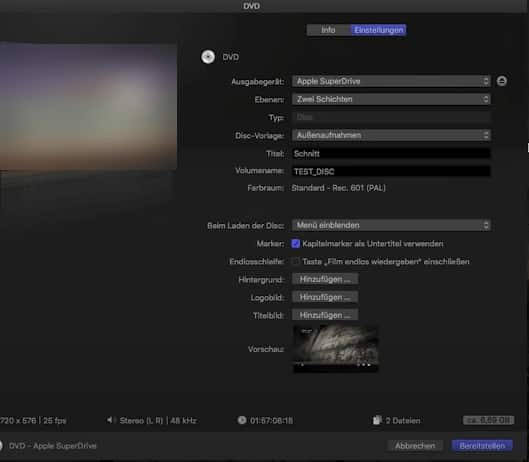
DVD-Menü Erstellungsprogramme im Vergleich
Durch folgende Grafik können Sie geeignete Software auswählen, damit Sie Videos von DVD mit stilvollen Menüs zu genießen.
| System | Freeware/Shareware | DVD-Brenngeschwindigkeit | Einfache Bedienung | Bewertung | |
| VideoByte DVDCreator | Windows Mac | Shareware | Blitzschnell | Sehr einfach | ⭐⭐⭐⭐⭐ |
| DVDStyler | Windows Mac | Shareware | Langsam | Nicht Einfach | ⭐⭐⭐⭐ |
| Windows DVD Maker | Windows | Shareware | Langsam | Einfach | ⭐⭐⭐ |
| Nero Burning Rom | Windows | Shareware | Schnell | Nicht einfach | ⭐⭐⭐ |
| DVD Flick | Windows | Freeware | Langsam | Nicht einfach | ⭐⭐⭐⭐ |
| Final Cut Pro | Mac | 90 Tage Probezeit | Schnell | Einfach | ⭐⭐⭐ |
Fazit
Im Artikel finden Sie insgesamt fünf Möglichkeiten, ein Videomenü auf Windows oder Mac zu erstellen. Egal, ob Sie Windows- oder Mac-Benutzer sind, Sie können VideoByte DVD Creator den Vorzug geben, wegen seiner beeindruckenden Zahlreiche DVD-Menüvorlage, einfachen und modernen Schnittstelle und schnellen Brenngeschwindigkeit. Abgesehen davon ist Final Cut Pro für Mac zu empfehlen, da es von Apple entwickelt und gewartet wird und eine gute Benutzererfahrung bietet. Leider ist es nur als 90-tägige kostenlose Testversion verfügbar, aber danach geht es nur noch um den hohen Abonnementpreis.
Die anderen drei Methoden sind zwar alle praktikabel, doch fehlt es ihnen an neueren und moderneren Designs, da DVDs immer weniger verwendet werden. Einige von ihnen werden nicht einmal mehr aktualisiert, aber Sie können sie immer noch verwenden, um DVD-Menüs für Ihre Videos zu erstellen.
FAQs
1. Wie kann man DVD mit Menü erstellen unter Windows 10/11?
Um DVD mit Menü zu erstellen können Sie ein Brennprogramm herunterladen und installieren. Das Programm muss Menü-Funktionen anbieten und unterstützt Windows 10/11. Sie können VideoByte DVD Creator oder Nero Burning Rom ausprobieren.
2. Kann man DVD-Menü online erstellen?
Nein. Die Erstellung eines DVD-Menüs beinhaltet externe Laufwerke usw. Online kann diese Funktion leider nicht unterstützen.
3. Kann man DVD mit Menü erstellen unter Mac?
Ja. Aber Sie benötigen ein DVD-Menü-Ersteller, der Mac unterstützt. Sie könnten den kostenlosen VideoByte Video Creator oder Final Cut Pro in Betracht ziehen. Beide haben eine ausgezeichnete Nutzungserfahrung auf MacBook.

